შეიტყვეთ, როგორ გადმოწერეს სხვებმა დაკარგული DLL
- The d3dx11_43.dll ფაილი, DirectX-ის ბმულებით, მნიშვნელოვანია რამდენიმე თამაშის გასაშვებად, როგორიცაა GTA 5 და Need For Speed.
- დაკარგული DLL ფაილი არის აპლიკაციის არასწორი ინსტალაციის შედეგი ან როდესაც ფაილი დაზიანებულია შეკეთების გარეშე და წაუკითხავია.
- პრობლემების გამოსასწორებლად, საუკეთესო ვარიანტია გამოიყენოთ გამოყოფილი DLL სარემონტო ინსტრუმენტი, ან შეგიძლიათ ხელახლა დააინსტალიროთ გრაფიკის დრაივერი, სხვა ვარიანტებთან ერთად.
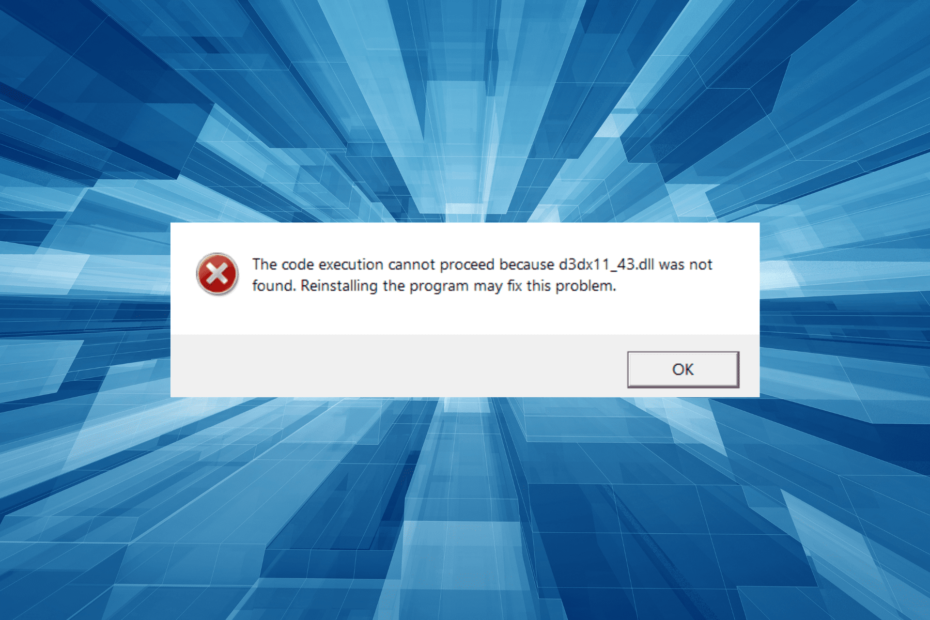
Xდააინსტალირეთ ჩამოტვირთვის ფაილზე დაწკაპუნებით
ეს პროგრამული უზრუნველყოფა გამოასწორებს კომპიუტერის გავრცელებულ შეცდომებს, დაგიცავს ფაილის დაკარგვისგან, მავნე პროგრამებისგან, ტექნიკის უკმარისობისგან და ოპტიმიზებს თქვენს კომპიუტერს მაქსიმალური მუშაობისთვის. მოაგვარეთ კომპიუტერის პრობლემები და წაშალეთ ვირუსები ახლა 3 მარტივი ნაბიჯით:
- ჩამოტვირთეთ Restoro PC Repair Tool რომელიც მოყვება დაპატენტებულ ტექნოლოგიებს (ხელმისაწვდომია პატენტი აქ).
- დააწკაპუნეთ სკანირების დაწყება იპოვონ Windows-ის პრობლემები, რამაც შეიძლება გამოიწვიოს კომპიუტერის პრობლემები.
- დააწკაპუნეთ შეკეთება ყველა პრობლემების გადასაჭრელად, რომლებიც გავლენას ახდენს თქვენი კომპიუტერის უსაფრთხოებასა და შესრულებაზე.
- Restoro ჩამოტვირთულია 0 მკითხველი ამ თვეში.
Windows-ის მომხმარებელთა უმეტესობა, რომლებსაც არ ესმით სირთულეები, ხშირად ხვდებიან შეცდომას და აღმოჩნდებიან რთულ ადგილზე. მაგრამ მათი უმეტესობა ადვილად გამოსწორდება, განსაკუთრებით მაშინ, როდესაც ა DLL ფაილი ვერ მოიძებნა. და d3dx11_43.dll არის ერთ-ერთი ასეთი ფაილი, რომელიც ჩვეულებრივ უშვებს შეცდომას.
DirectX ბიბლიოთეკის ნაწილი, DLL გამოიყენება განსაკუთრებით გრაფიკული ინტენსიური აპლიკაციებით, მაგალითად, თამაშებით. მომხმარებლები ზოგადად პოულობენ d3dx11_43.dll დაკარგული Need for Speed: The Run და ჯტა 5. მოდით ვისწავლოთ პრობლემისა და გადაწყვეტილებების შესახებ, რომლებიც მუშაობდნენ სხვებისთვის!
რატომ ვერ მოიძებნა d3dx11_43.dll?
აქ არის რამდენიმე მიზეზი DLL ფაილი აკლია:
- პროგრამის არასწორი ინსტალაცია: ყველაზე გავრცელებული მიზეზი, რის გამოც DLL არ არის ნაპოვნი, არის ის, როდესაც პროგრამა, რომელიც მოითხოვს მას, არ იყო სწორად დაინსტალირებული და ფაილი არ არის განთავსებული მის დირექტორიაში.
- პრობლემები გრაფიკის დრაივერთან: ხშირად, კორუმპირებული ან მოძველებული მძღოლი ის პასუხისმგებელია შეცდომის გამო, და სწრაფი ხელახალი ინსტალაცია აკეთებს ხრიკს.
- DLL ფაილები არ იკითხება: ზოგიერთ შემთხვევაში, ეს არის ფაილის კორუმპირებული მდგომარეობა, რამაც გამოიწვია ის d3dx11_43.dll ან არ არის შექმნილი Windows-ზე გასაშვებად, ან შეიცავს შეცდომას შეტყობინება.
რა გავაკეთო, როცა d3dx11_43.dll აკლია?
რაც შეეხება DLL ფაილების გამოტოვებას, არ არსებობს უკეთესი გზა პრობლემების გამოსასწორებლად, ვიდრე სპეციალური სარემონტო ხელსაწყოს გამოყენება. ის მუშაობს შეუფერხებლად, მაშინაც კი, როდესაც DLL ფაილები მესამე მხარის აპლიკაციებიდანაა და შეუთავსებლობა არის დამნაშავე შეცდომის გამო.
თუ შეხედავთ არსებულ ვარიანტებს, Fortect-მა არაერთხელ დაამტკიცა საიმედოობა და გარანტირებულია დადებითი შედეგები. მისი მუდმივად გაფართოებული მონაცემთა ბაზა შეიცავს თითქმის ყველა DLL ფაილს, რომელიც ოდესმე შემუშავებულა და ჩამოიტვირთება d3dx11_43.dll კომპიუტერზე უმოკლეს დროში.
2. ხელახლა დააინსტალირეთ გრაფიკის დრაივერი
- დაჭერა ფანჯრები + X გასახსნელად დენის მომხმარებელი მენიუ და აირჩიეთ Მოწყობილობის მენეჯერი.
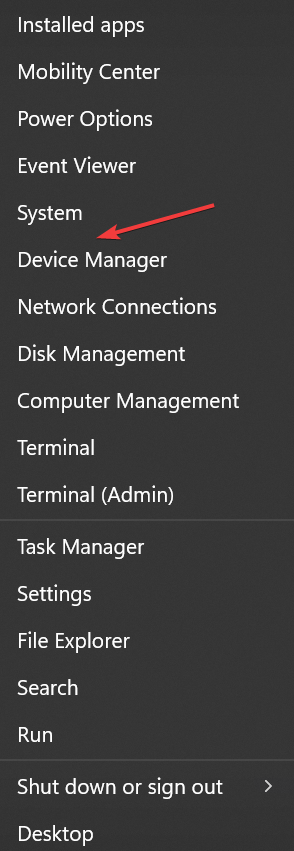
- გააფართოვეთ ჩვენების გადამყვანები ჩანაწერი, დააწკაპუნეთ მარჯვენა ღილაკით გრაფიკულ ადაპტერზე და აირჩიეთ მოწყობილობის დეინსტალაცია.
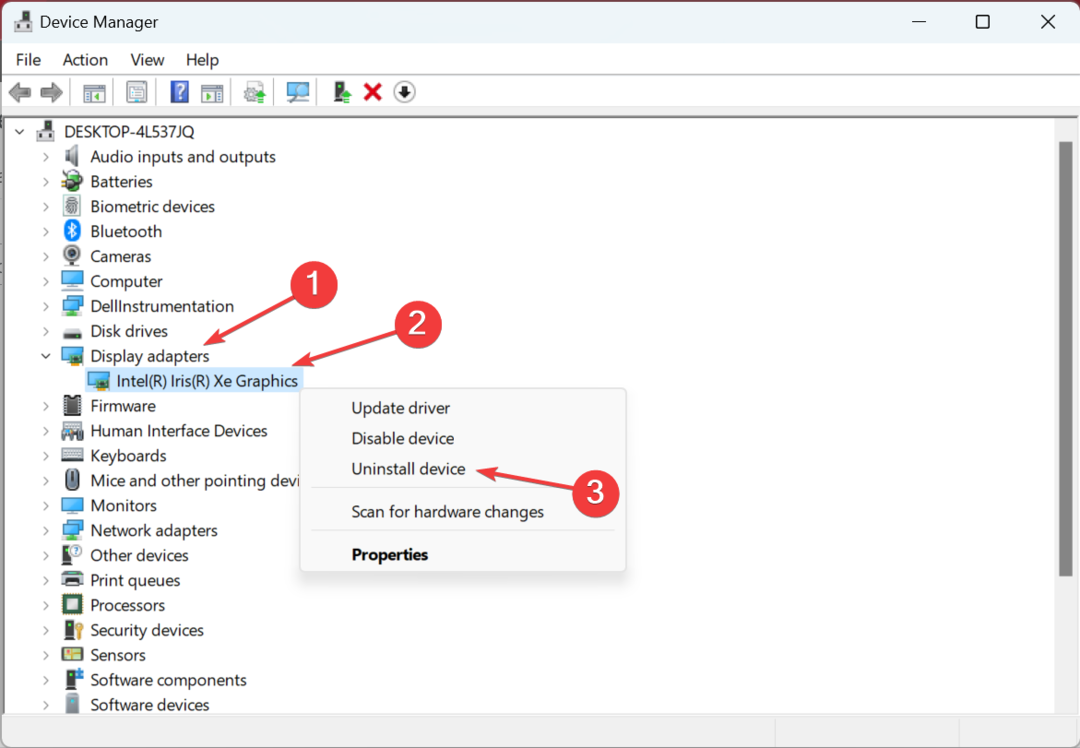
- მონიშნეთ მოსანიშნი ველი სცადეთ ამ მოწყობილობის დრაივერის ამოშლადა შემდეგ დააწკაპუნეთ დეინსტალაცია.
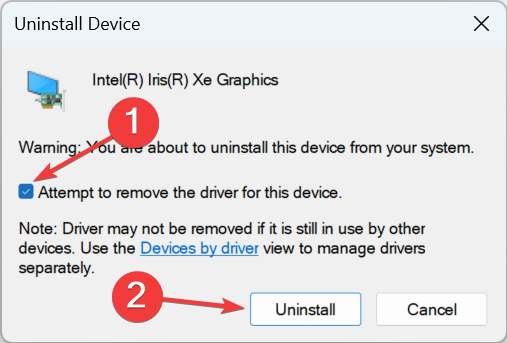
- დასრულების შემდეგ, გადატვირთეთ კომპიუტერი და Windows ავტომატურად დააინსტალირებს დრაივერის ახალ ასლს.
ექსპერტის რჩევა:
სპონსორირებული
კომპიუტერის ზოგიერთი პრობლემის მოგვარება რთულია, განსაკუთრებით მაშინ, როდესაც საქმე ეხება დაზიანებულ საცავებს ან Windows-ის ფაილების გამოტოვებას. თუ შეცდომის გამოსწორების პრობლემა გაქვთ, თქვენი სისტემა შეიძლება ნაწილობრივ დაზიანდეს.
ჩვენ გირჩევთ დააინსტალიროთ Restoro, ხელსაწყო, რომელიც დაასკანირებს თქვენს აპარატს და დაადგენს რა არის ბრალია.
Დააკლიკე აქ გადმოწეროთ და დაიწყოთ შეკეთება.
ზოგიერთმა მომხმარებელმა განაცხადა, რომ როდის d3dx11_43.dll Windows 10-ში არ იყო, პრობლემა დაკავშირებული იყო გრაფიკის დრაივერთან და მისი ხელახალი ინსტალაცია მუშაობდა. ასევე, შეგიძლიათ სცადოთ გრაფიკის დრაივერის განახლება.
3. ჩამოტვირთეთ DirectX End-User Runtime Web Installer
- დაჭერა ფანჯრები + ე გასახსნელად ფაილების მკვლევარი, ჩასვით შემდეგი გზა მისამართების ზოლში და დააჭირეთ შედი:
C:\Windows\System32
- იპოვნეთ d3dx11_43.dll ფაილი, აირჩიეთ და დააჭირეთ წაშლა.
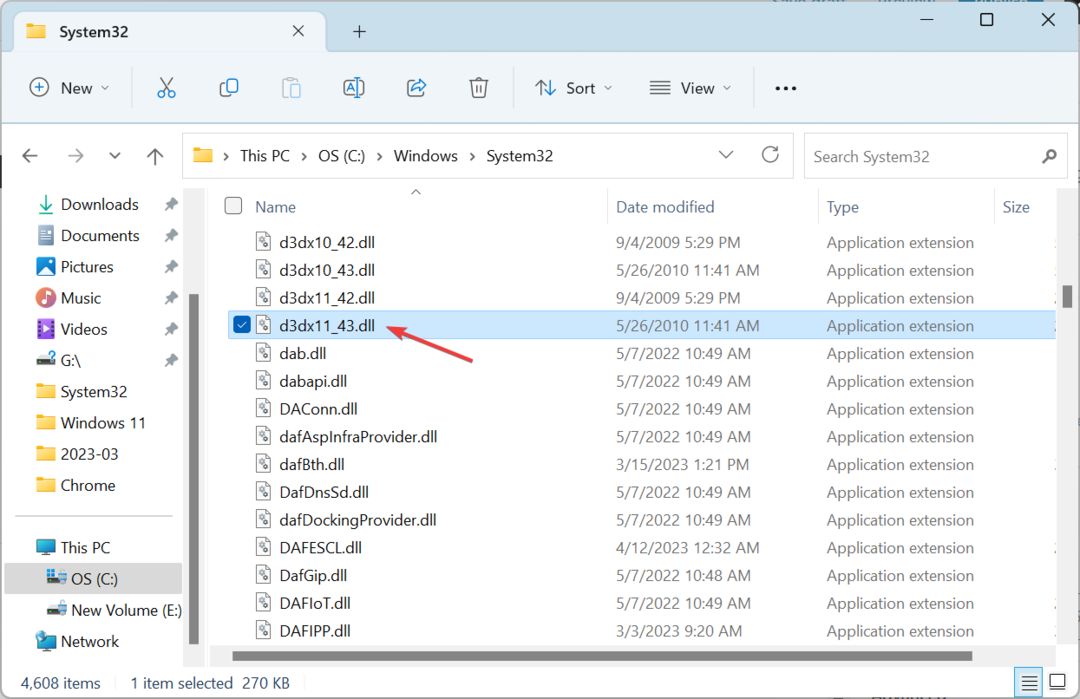
- ანალოგიურად, წაშალეთ ფაილი შემდეგი ბილიკიდან:
C:\Windows\SysWOW64 - დასრულების შემდეგ, გადადით მაიკროსოფტის ოფიციალური ვებგვერდი, აირჩიე ინგლისური დან Აირჩიეთ ენა მენიუ და დააწკაპუნეთ ჩამოტვირთვა.
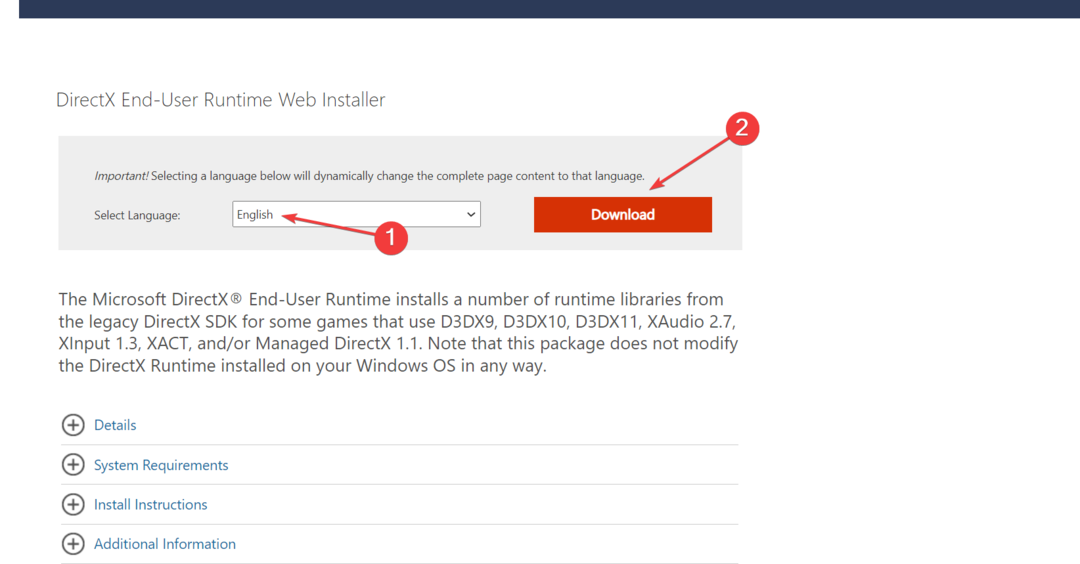
- დაყენების შემდეგ, გაუშვით და მიჰყევით ეკრანზე მითითებებს ინსტალაციის გასაგრძელებლად.
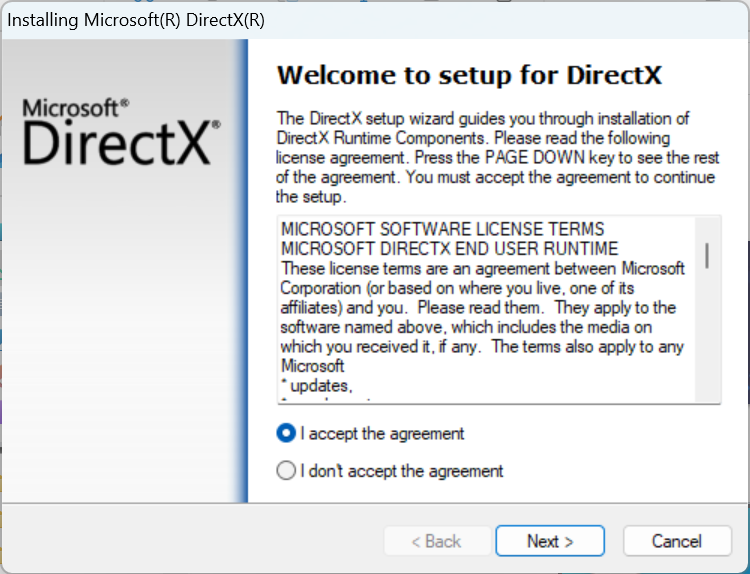
წაშლა d3dx11_43.dll ფაილი და შემდეგ გაშვება DirectX საბოლოო მომხმარებლის Runtime ვებ ინსტალერი ეხმარება, როდესაც DLL დაზიანებულია და აპლიკაციის მიერ მისი წაკითხვა შეუძლებელია. ასე რომ, მიუხედავად იმისა, რომ ის იქ არის და თითქოს ყველაფერი წესრიგშია, თქვენ მაინც უნდა შეცვალოთ ის, რომ საქმეები იმუშაოთ.
- Xerces-c_3_2.dll გამოტოვებული შეცდომა: როგორ გამოვასწოროთ ის
- Docagent.dll: როგორ გადმოვწეროთ და გავასწოროთ ყველა შეცდომა
- Glib-2-vs11.dll ვერ მოიძებნა: როგორ გავასწოროთ ან გადმოვწეროთ ხელახლა
- Fde.dll ვერ ჩაიტვირთა: გამოსწორების საუკეთესო გზები
4. ხელახლა დააინსტალირეთ თამაში
- დაჭერა ფანჯრები + რ გასახსნელად გაიქეცი, ტიპი appwiz.cpl ტექსტის ველში და დააჭირეთ შედი.
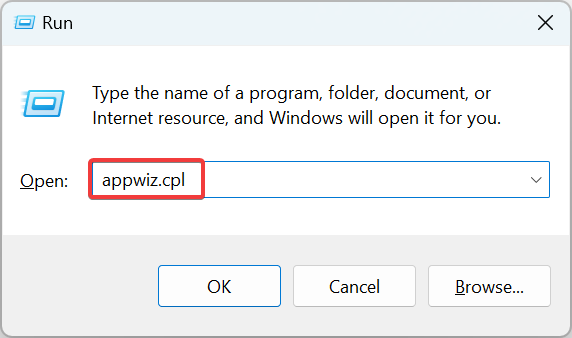
- აირჩიეთ აპი, რომელიც გამოტოვებს DLL ფაილის შეცდომას და დააწკაპუნეთ დეინსტალაცია.
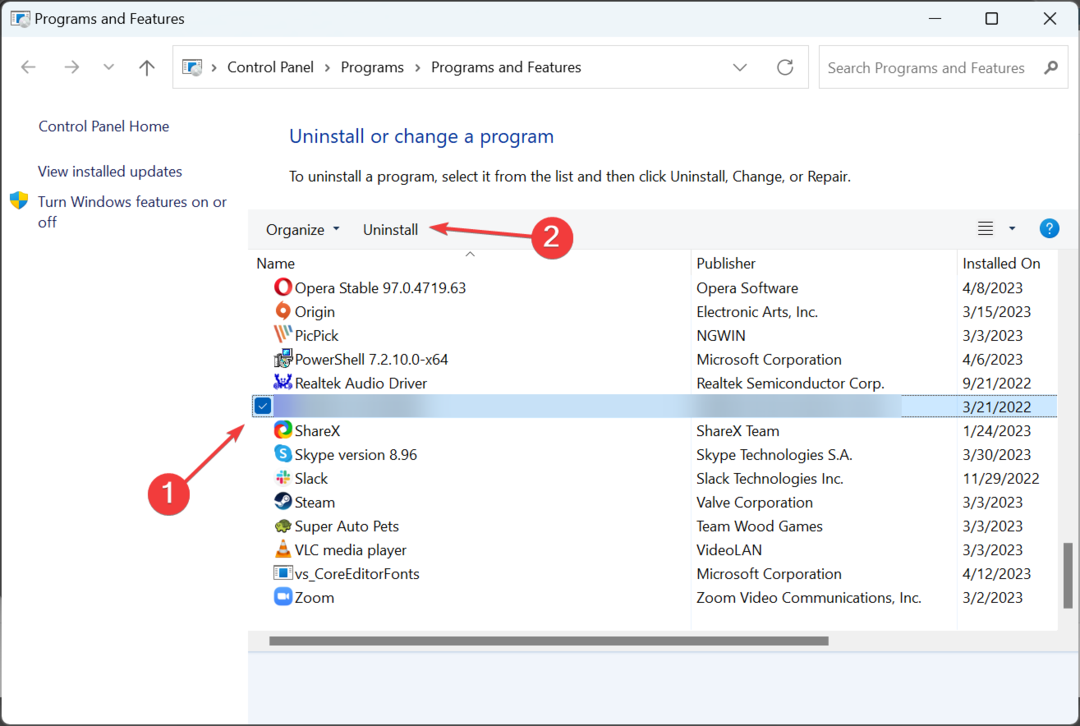
- მიჰყევით ინსტრუქციას და აირჩიეთ შესაბამისი ვარიანტები დეინსტალაციის პროცესის დასასრულებლად.
- ახლა გადადით მის ოფიციალურ ვებსაიტზე ან სანდო წყაროზე და ჩამოტვირთეთ პროგრამის დაყენება, რათა თავიდან დააინსტალიროთ.
5. შეასრულეთ სისტემის აღდგენა
- დაჭერა ფანჯრები + რ გასახსნელად გაიქეცი, ტიპი rstrui.exeდა დააწკაპუნეთ კარგი.
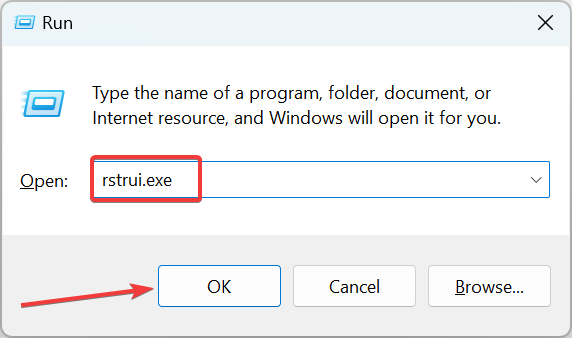
- აირჩიეთ აირჩიეთ აღდგენის სხვა წერტილი ვარიანტი, თუ შესაძლებელია, და დააწკაპუნეთ შემდეგი.
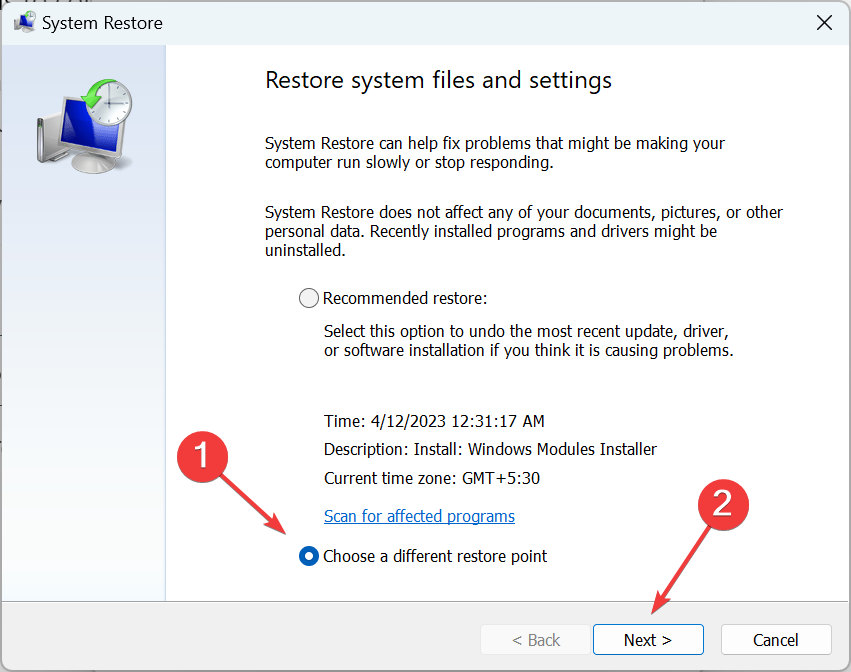
- ახლა აირჩიეთ სიიდან სხვა აღდგენის წერტილი, რომელიც შეიქმნა შეცდომის პირველად გამოჩენამდე და დააწკაპუნეთ შემდეგი.
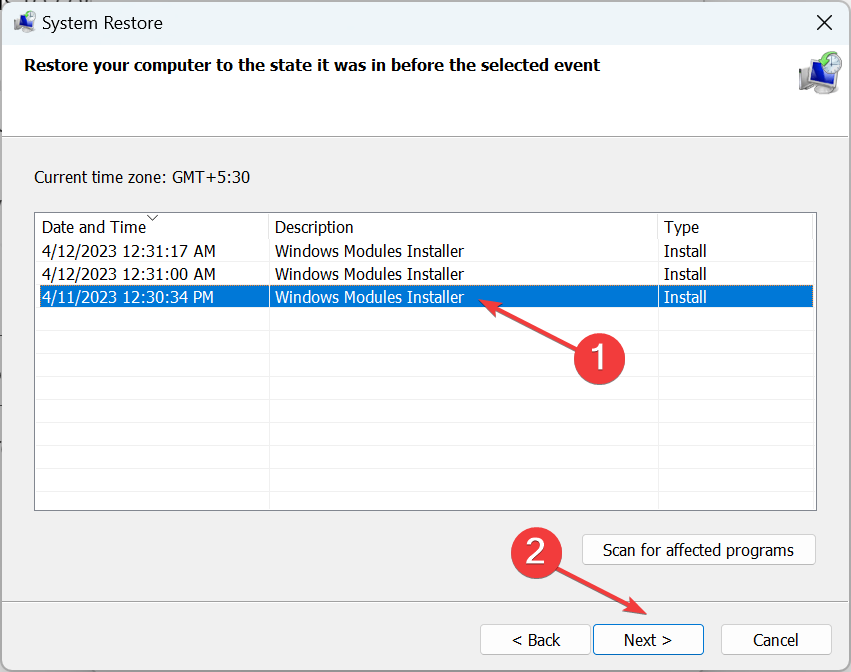
- გადაამოწმეთ დეტალები და დააწკაპუნეთ დასრულება აღდგენის დასაწყებად.
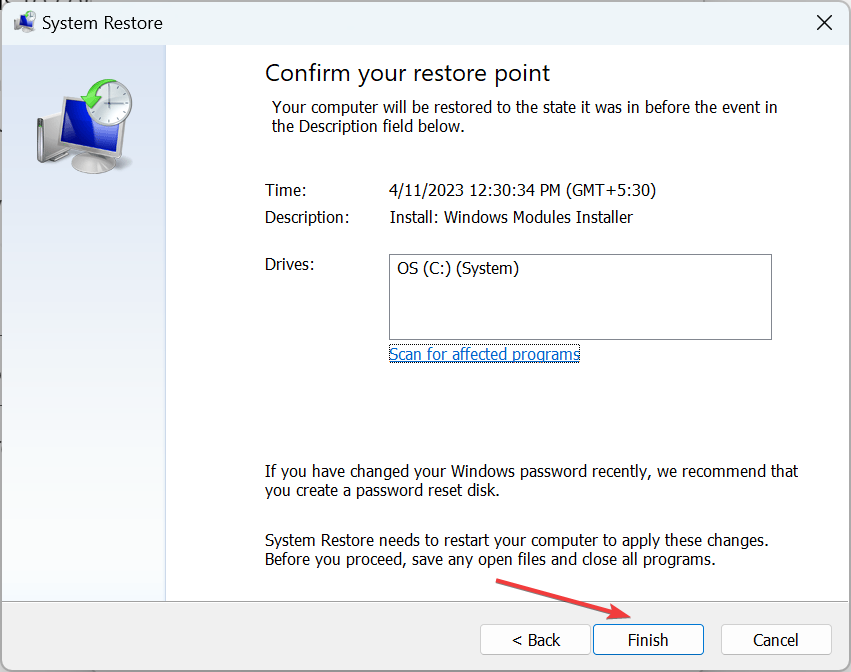
იმ შემთხვევაში, თუ სისტემის ბოლოდროინდელი ცვლილებების ბრალია როდის d3dx11_43.dll არ არის ნაპოვნი Windows 10-ში, აპირებს სისტემის აღდგენას სწორი გზით აღდგენის წერტილი უნდა დაეხმაროს. პროცესი მარტივია და დიდ დროს არ მოითხოვს.
სანამ წახვალთ, შეამოწმეთ საუკეთესო DLL სარემონტო ხელსაწყოები და მიიღეთ ერთი დღეს, რათა თავიდან აიცილოთ ასეთი შეცდომების ხელახლა გამოჩენა!
ნებისმიერი სხვა შეკითხვისთვის ან ჩვენთან მეტი გადაწყვეტილებების გასაზიარებლად, დატოვეთ კომენტარი ქვემოთ.
ჯერ კიდევ გაქვთ პრობლემები? გაასწორეთ ისინი ამ ხელსაწყოთი:
სპონსორირებული
თუ ზემოხსენებულმა რჩევებმა არ გადაჭრა თქვენი პრობლემა, თქვენს კომპიუტერს შეიძლება ჰქონდეს უფრო ღრმა Windows პრობლემები. Ჩვენ გირჩევთ ამ კომპიუტერის სარემონტო ხელსაწყოს ჩამოტვირთვა (შეფასებულია მშვენივრად TrustPilot.com-ზე), რათა მათ მარტივად მივმართოთ. ინსტალაციის შემდეგ უბრალოდ დააწკაპუნეთ სკანირების დაწყება ღილაკს და შემდეგ დააჭირე შეკეთება ყველა.


